Като IT експерт често ме питат как да увелича скоростта на трансфер на външен твърд диск. Има няколко неща, които можете да направите, за да увеличите скоростта, и аз ще ги разгледам тук.
Едно нещо, което можете да направите, е да се уверите, че твърдият диск е правилно форматиран. NTFS е най-добрият формат за компютри с Windows, докато HFS+ е най-добрият формат за Mac. Ако не сте сигурни кой формат да използвате, винаги можете да се консултирате с производителя на вашия твърд диск.
функция user32.dll
Друго нещо, което можете да направите, за да увеличите скоростта на трансфер на вашия твърд диск, е да го дефрагментирате. Този процес пренарежда файловете на вашия твърд диск, така че да се съхраняват по-ефективно. Можете да дефрагментирате вашия твърд диск с помощта на вградения инструмент на вашия компютър или можете да изтеглите програма за дефрагментиране на трета страна.
И накрая, можете да опитате да използвате различен USB кабел. Понякога кабелът, който идва с вашия твърд диск, не е с най-добро качество. Ако имате друг USB кабел, който можете да използвате, опитайте го и вижте дали има значение. Ако не, тогава винаги можете да закупите висококачествен USB кабел.
Като следвате тези съвети, трябва да можете да увеличите скоростта на трансфер на вашия външен твърд диск. Ако имате други въпроси, не се колебайте да се свържете с мен и ще се радвам да помогна.
Ако често срещате ниска скорост на трансфер на данни или процесът замръзва няколко пъти, когато копирате или прехвърляте елементи към и от външен твърд диск, тогава тази публикация може да е полезна. В тази публикация разгледахме няколко прости решения за увеличете скоростта на трансфер на данни на външен твърд диск На Windows 11/10 . След като изпробвате тези решения, вместо да чакате процесът на прехвърляне на данни да завърши по-дълго от очакваното, може да забележите някои подобрения в процеса на прехвърляне на данни към външен твърд диск.

Увеличете скоростта на трансфер на вашия външен твърд диск
За да увеличите скоростта на прехвърляне на външен твърд диск на компютър с Windows 11/10, можете да опитате следните решения:
- Задайте опцията „Най-добра производителност“ за външния твърд диск
- Свържете към USB 3.0/3/1 порт
- Затворете работещите програми
- Преобразувайте външен твърд диск във файлова система NTFS
- Почистете външен твърд диск
- Използвайте инструменти за бързо копиране на файлове
- Форматирайте вашия външен твърд диск.
Нека проверим всички тези решения едно по едно.
1] Задайте опцията „Най-добра производителност“ за вашия външен твърд диск.
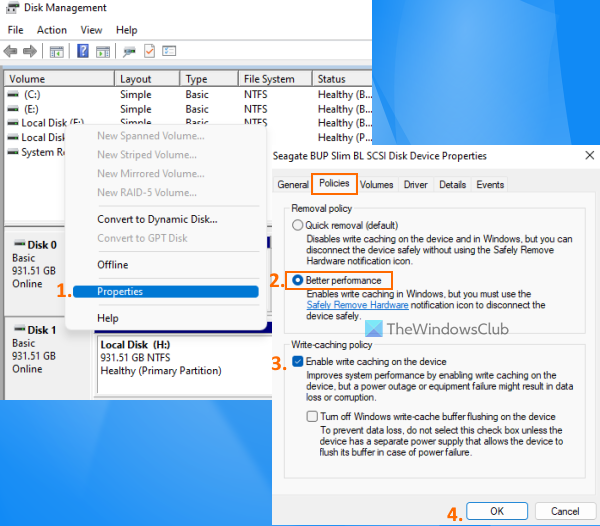
Това е една от ефективните опции, които могат да ви помогнат да оптимизирате скоростта на трансфер на вашия външен твърд диск. По подразбиране Windows запазва Бързо изтриване (по подразбиране) Политика за USB или външни твърди дискове, която деактивира кеширането на записи на диска на операции, което може да доведе до по-бавна производителност и скорости на трансфер. Но можете да промените тази настройка на режим на най-добра производителност, който може да ускори вашето USB устройство или външен твърд диск и можете да изпитате най-добрата скорост на трансфер. Ето стъпките:
проверете акаунта за гореща поща
- Отворете инструмента за управление на дискове на вашия компютър с Windows 11/10
- В левия раздел щракнете с десния бутон върху външния твърд диск.
- Кликнете върху Характеристики опция
- В прозореца със свойства превключете към политици раздел
- IN Политика за изтриване раздел, изберете Най-доброто представяне опция
- Под Политика за кеширане на запис , изберете Активирайте кеширането на запис на устройството опция
- щракнете ГЛОБА бутон
- Затворете инструмента за управление на дискове.
2] Свържете към USB 3.0/3.1 порт
Ако имате USB 3.0/3.1 външен твърд диск и го свържете към вашата система чрез USB 2.0 порт, това също може да забави процеса на прехвърляне, тъй като ще осигури само USB 2.0 скорости на прехвърляне. Следователно трябва да свържете твърдия диск към USB 3.0/3.1 порт на вашата система и ще видите забележима промяна в скоростта на копиране или прехвърляне на файлове.
Почти всеки съвременен лаптоп/настолен компютър е оборудван с USB 3.0/3.1 порт за по-високи скорости на трансфер на данни. Просто потърсете знака/логото, например СС (SuperSpeed) или цвят и т.н., за да идентифицирате USB3.0 порта и след това да свържете външен твърд диск към него.
Свързан: Поправете бавната скорост на четене или запис на SSD в Windows
3] Затворете работещите програми
Ако вашият външен твърд диск е зает с множество дейности, като изтегляне на файлове на него, сканиране за вируси, гледане на видеоклипове и т.н., тогава това несъмнено ще доведе до намаляване на скоростта на трансфер на данни. В този случай трябва да го оставите да почива и да затворите работещите програми или други елементи, когато прехвърляте или копирате файлове с помощта на външен твърд диск, за да увеличите скоростта на трансфер на данни.
4] Конвертирайте външен твърд диск във файлова система NTFS
Ако използвате външен твърд диск в Windows и той използва файловата система FAT32 или exFAT по подразбиране, трябва да го промените на файловата система NTFS. има голяма разлика между файловите системи NTFS, FAT32 и exFAT. Файловите системи FAT32 и exFAT са подходящи за малки USB устройства, SD карти или външни устройства и имат своите ограничения. От друга страна, NTFS (New Technology File System) е по-ефективна от файловата система FAT32, осигурява по-бърза скорост на четене и запис и поддържа големи файлове.
Следователно би било добра идея да преобразувате вашия външен твърд диск във формат NTFS, така че да имате най-добрата скорост на трансфер за вашия външен твърд диск. Преди да направите това, трябва запишете резервно копие вашия външен твърд диск, тъй като може да има възможност за загуба на данни. Когато архивирането е готово, можете да преобразувате външния твърд диск във файловата система NTFS, като използвате прозорец с повишени командни редове и изпълнете следната команда:
|_+_|Сменете ДРАЙВ БУКВА с действителната буква на устройството (напр. ВРЕМЕ , аз и т.н.) на вашия външен твърд диск, за да завърши командата успешно. Освен това можете да използвате някои безплатни инструменти като EaseUS Partition Wizard (безплатна версия), който поддържа преобразуване от FAT32 в NTFS.
Прочети: Няма наличен външен твърд диск? Форматирайте външния си диск или стартирайте Check Disk.
5] Почистете външен твърд диск
Ако вашият външен твърд диск е пълен (няма достатъчно място за съхранение), това също може значително да повлияе на скоростта на трансфер на данни. Липсата на място за съхранение също затруднява отварянето и използването на програми, файлове и други данни. В допълнение към това може да има някои нежелани файлове и други данни, които могат да повлияят на производителността на вашия външен твърд диск. По този начин трябва да се отървете от нежеланите данни и ненужните файлове. Намерете големи файлове или други файлове на външен твърд диск и след това ги изтрийте или просто преместете по-малко важни данни в друго хранилище. Заедно с това можете също да използвате някакъв инструмент за почистване на боклуци, за да получите малко дисково пространство и също да помогнете за оптимизирането на вашето дисково устройство.
dns изтичане на прозорци 10
6] Използвайте инструменти за бързо копиране на файлове
Докато традиционният процес на копиране на файлове на Windows е достатъчно добър за копиране и преместване на файлове. Понякога това не е подходящо, особено когато копирате или премествате данни от USB памет или външен твърд диск към компютър и обратно. В такъв случай можете да използвате някакъв безплатен софтуер за бързо копиране на файлове като TeraCopy, наличен за Windows 11/10.
препоръчва се действията на центъра за сигурност на Windows Defender
Прочетете също: Външният твърд диск не се показва или не се открива в Windows.
7] Форматирайте външния си твърд диск
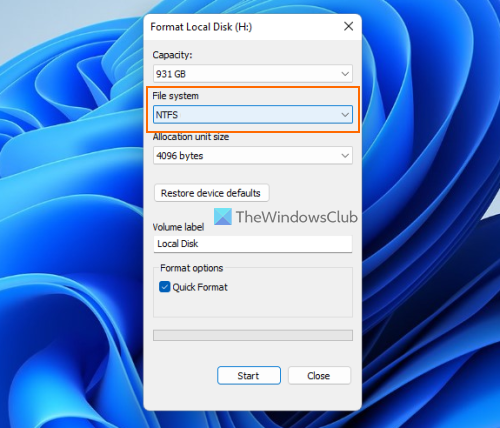
Това може да е последното решение, което си струва да опитате, но преди това трябва да архивирате съдържанието на вашия външен твърд диск. Форматирането на външен твърд диск ще изтрие всички данни (което може да е причина за бавни скорости на трансфер), ще освободи място за нови записи и може да доведе до по-добра производителност при прехвърляне на данни между вашата система Windows 11/10 и външния твърд диск. Когато форматирате външен твърд диск, не забравяйте да изберете NTFS как Файлова система в прозореца Форматиране.
Освен тези опции, можете също да опитате да дефрагментирате твърдия си диск, да актуализирате USB драйвери, да извършите антивирусно сканиране и т.н.
Надявам се нещо да ти помогне.
Защо моят външен твърд диск се зарежда толкова бавно?
Може да има някаква причина вашият външен твърд диск да прехвърля данни с ниска скорост. Например, това може да се случи, защото вашият външен твърд диск няма място за съхранение, има грешна файлова система, има лоши сектори, свързан е към грешен порт (напр. USB 2.0 вместо USB 3.0) и т.н. Ако имате този проблем доста често тогава можете да конвертирате вашия твърд диск в NTFS, да затворите работещи програми или приложения, да промените правилата за изтриване за външен твърд диск, за да подобрите производителността и да опитате други решения. Можете да прочетете тази публикация, която включва всички тези корекции.
Как мога да ускоря моя бавен външен твърд диск?
Ако срещнете бавни скорости на трансфер на данни, когато прехвърляте файлове и папки към и от външен твърд диск, можете да опитате следните решения:
- Свързване към USB 3.0 порт или 3.1 порт
- Задайте най-добрия режим на производителност за вашия външен твърд диск
- Преобразувайте вашия твърд диск във файлова система NTFS.
- Освободете дисково пространство и др.
Покрихме всички подобни решения отделно с необходимите инструкции в тази публикация по-горе.
Прочетете още: Как да синхронизирате два външни твърди диска в Windows.















